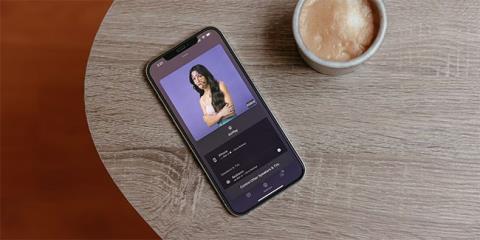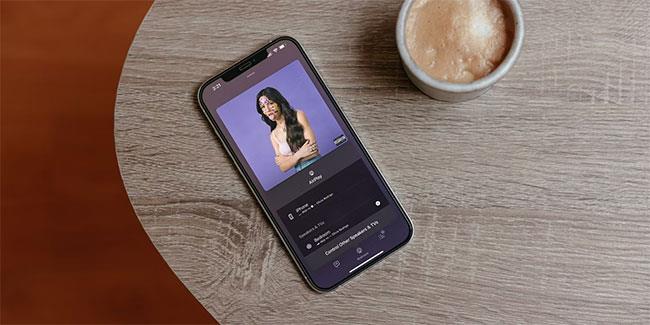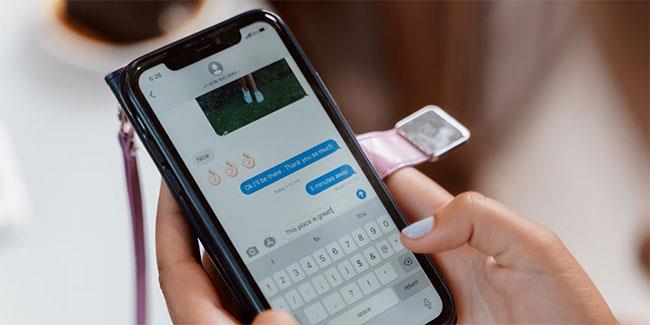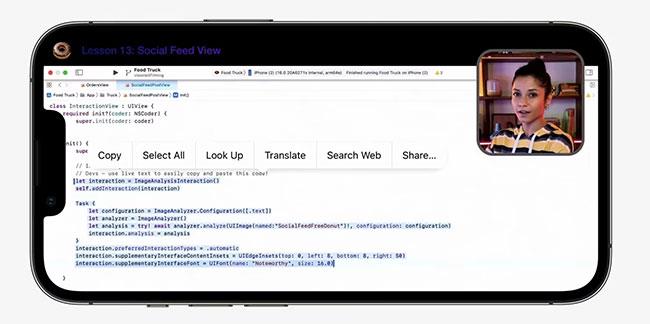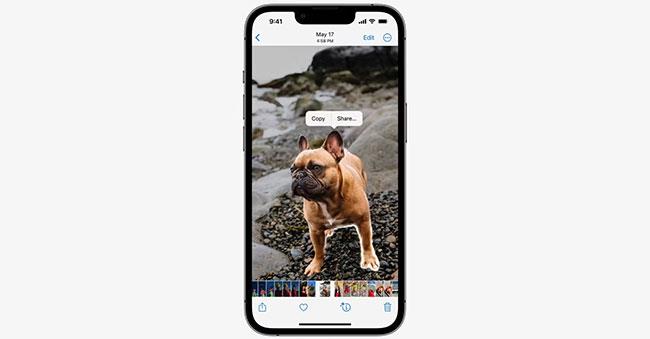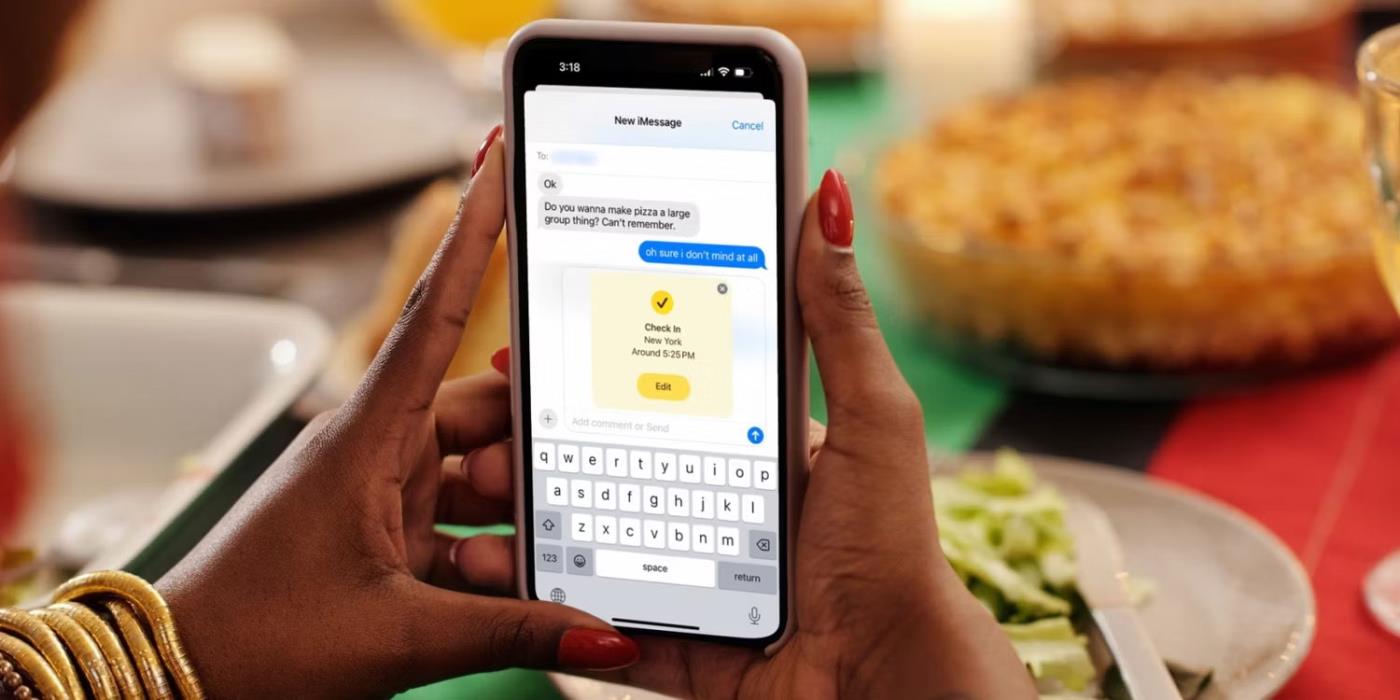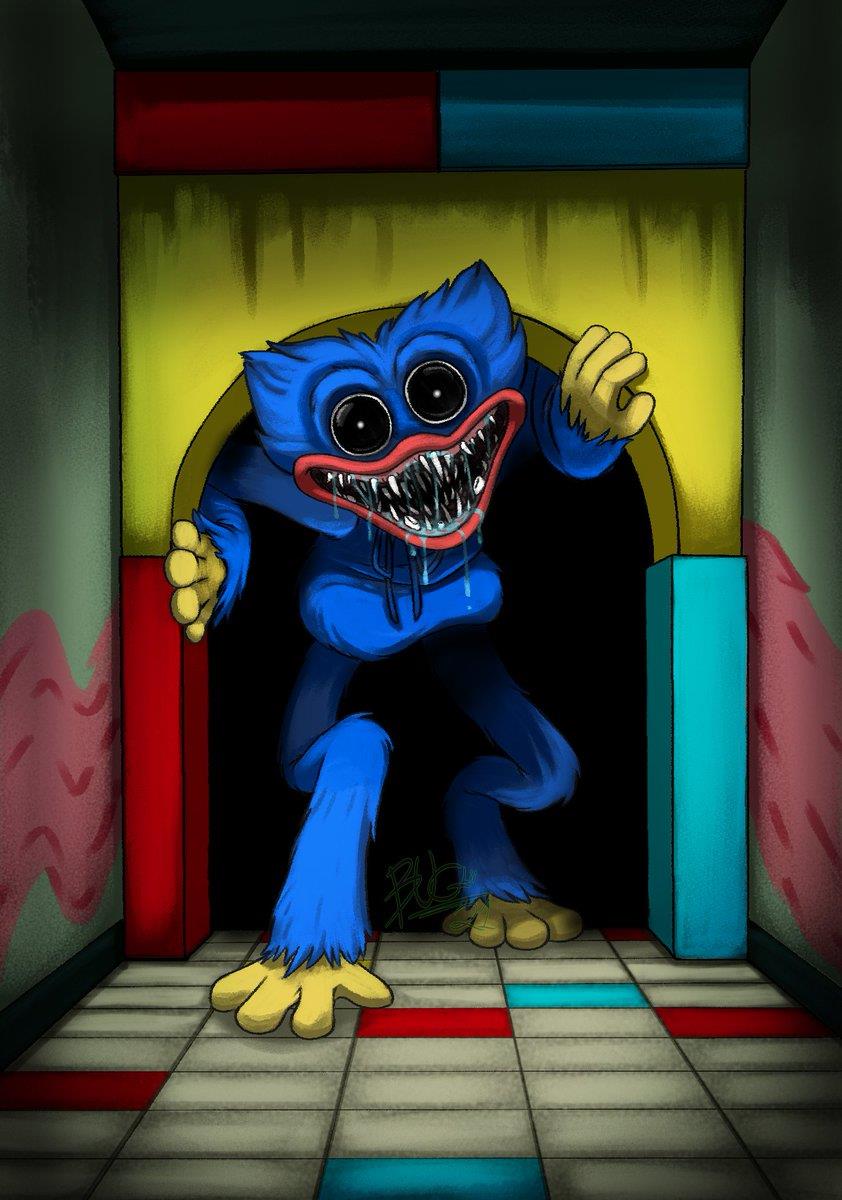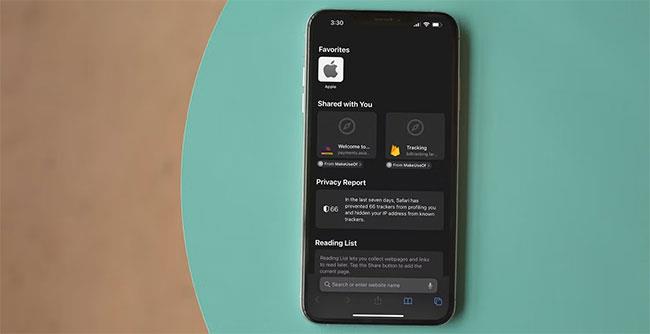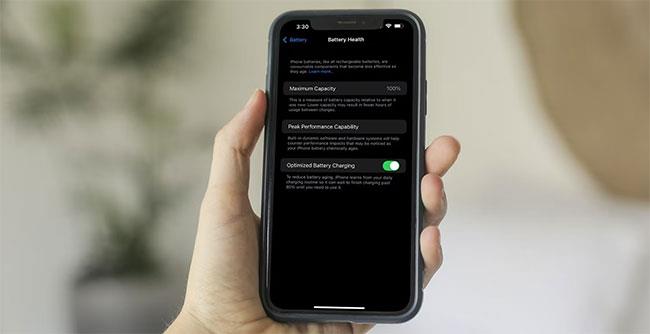De fleste betragter Android som et mobilt styresystem med flere funktioner. Selvom det til en vis grad er sandt, har Android stadig ikke nogle af de funktioner, du får på iOS. Faktisk har nogle af disse manglende funktioner været en integreret del af iOS i årevis.
Hvis du planlægger at skifte fra en iPhone til en Android-enhed i den nærmeste fremtid, skal du kende de softwarefunktioner, du vil savne. Lad os her se på de bedste iOS-funktioner, som Android-enheder endnu ikke har.
1. AirPlay
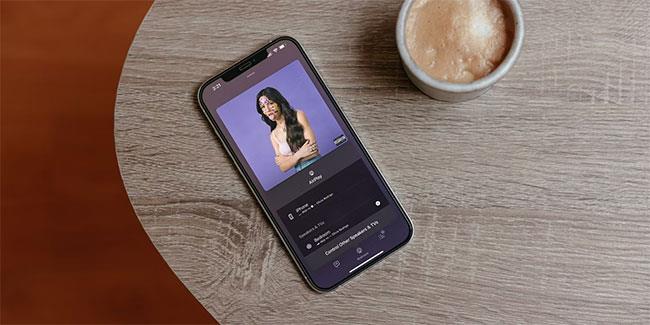
AirPlay på iPhone
AirPlay er en af de bedste funktioner, som Android-enheder stadig mangler. Da AirPlay er en proprietær protokol udviklet af Apple, forventer vi ikke, at den vises på Android.
Mens flere tredjepartsapps i Google Play Butik lader dig streame lyd- og videoindhold fra din smartphone trådløst, er der ingen indbygget løsning, der kommer i nærheden.
Tilbage i 2020 forsøgte Google at bringe en AirDrop-lignende funktionalitet kaldet Nearby Share til Android 11-enheder. Så det ville ikke være overraskende, hvis virksomheden fandt på noget, der ligner AirPlay. til Android-platformen.
2. FaceTime

FaceTime på iPhone
FaceTime er Apples videoopkaldstjeneste inkluderet på iOS-, iPadOS- og macOS-enheder. Takket være sin enkelhed og problemfri funktionalitet er FaceTime ekstremt populær blandt Apple-brugere.
På den positive side kan Android-brugere endelig slutte sig til FaceTime-opkald fra deres enheder takket være iOS 15's FaceTime på nettet-funktionaliteten, men du har stadig brug for en ven, der bruger en Apple-enhed til rent faktisk at fange det. Start opkaldet og del linket med mig.
Android-enheder har adgang til en lignende indbygget videoopkaldsfunktion i form af Google Duo, men funktionen er ikke nær så populær, da de fleste brugere er afhængige af tredjepartsapps til videoopkald. Derfor forventer brugerne, at Apple på et tidspunkt bringer FaceTime-applikationen til Android-enheder.
3. iMessage
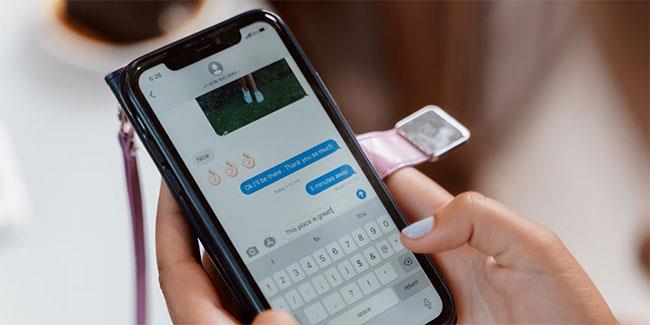
Send iMessage på iPhone
Apples iMessage-tjeneste er en af de største grunde til, at de fleste iPhone-brugere tøver med at skifte til Android-enheder. Hvis din vennekreds for det meste er Apple-brugere, betyder skift til en Android-telefon, at du føler dig udenfor iMessage-grupper.
Android-brugere kender muligvis allerede FaceTime gennem sin webfunktionalitet, men i modsætning til videoopkaldstjenesten vil iMessage sandsynligvis aldrig komme til Android-enheder, fordi Apple ved, at det bringer stor værdi.mange brugere for sit økosystem.
4. Live tekst i video
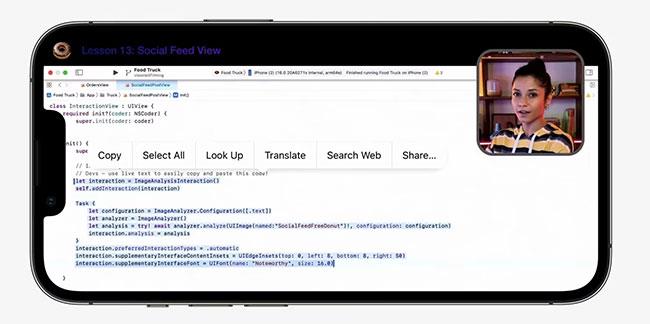
Live tekst i videoer på iOS 16
Da Apple introducerede Live Text med iOS 15, var Android-brugere hurtige til at påpege, at Google Lens har haft denne funktionalitet i et stykke tid og argumenterede for, at Apple var for sent til spillet. Med iOS 16 tog Apple Live Text til næste niveau ved at bringe lignende tekstgenkendelsesfunktioner til video.
Du kan sætte enhver video på pause i Safari eller Fotos-appen for hurtigt at kopiere tekstindhold til din iOS-udklipsholder. Live tekst i video kan være nyttig, når du vil tage noter fra et online foredrag, tutorial osv. For at bruge denne funktion skal du bruge en iPhone XS, iPhone XR eller nyere.
5. Adskil motivet fra baggrunden ved hjælp af Visuelt opslag
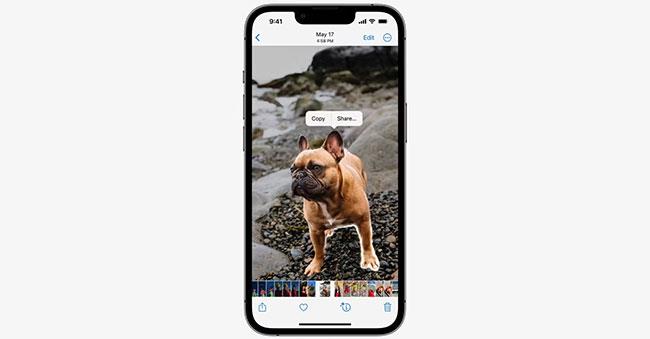
Adskil emnet fra baggrunden i iOS 16
Visual Lookup er en anden funktion, der fungerer på samme måde som Google Lens i den forstand, at du kan bruge den til at identificere objekter som vartegn, planter, dyr osv. og få mere information om dem. Men med iOS 16-opdateringen integrerede Apple en Machine Learning-funktion i Visual Lookup, så du kan tage et objekt ud af baggrunden og indsætte det i en anden app.
Alt du skal gøre er at trykke og holde på et identificerbart objekt, og Visual Lookup løfter det op. Du kan blive virkelig kreativ med denne funktion og bruge den til at skabe sjove klistermærker og emojis eller fjerne baggrunden fra ethvert billede på din iPhone.
Google Lens tilbyder ikke en lignende funktion, og det tætteste, du finder på Android-enheder, er Magic Eraser-værktøjet, som Google introducerede med Pixel 6-serien. Desværre er dette værktøj det stik modsatte - det slags Fjern uønskede objekter fra baggrunden.
6. Tjek ind
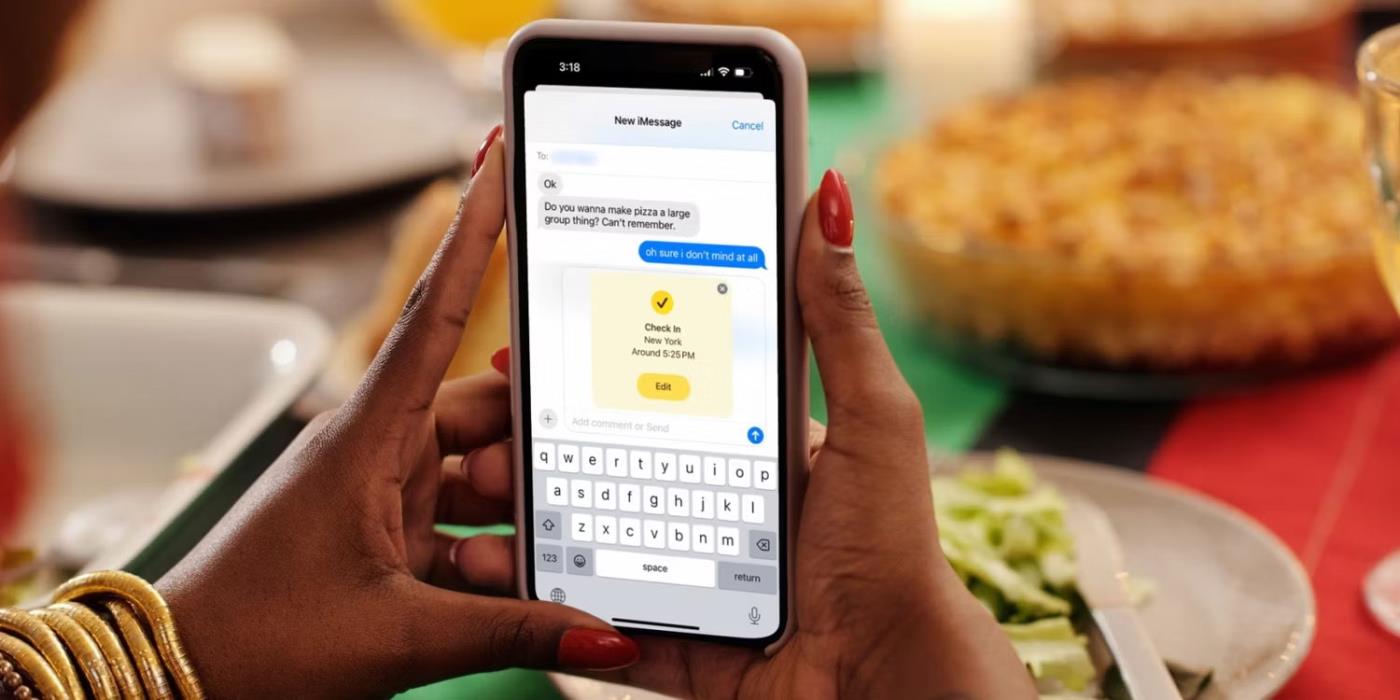
Tjek ind er en af de skjulte funktioner i appen Beskeder i iOS 17. Du kan bruge den til at give dine iMessage-kontakter besked om, hvor du befinder dig og være sikker, mens du rejser. For at få adgang til den skal du åbne en chat med den kontakt, du vil bruge funktionen med, og derefter trykke på plusknappen (+) ved siden af inputfeltet i appen Beskeder og rulle ned.
Du kan konfigurere check-in baseret på sted eller tidspunkt, afhængigt af dine præferencer. Hvis du vælger en placering, giver Check In automatisk besked til modtageren, når du er ankommet til din destination. Men hvis du vælger tidsbaseret indtjekning, vil du blive bedt om at give dem besked, når tiden løber ud, og hvis du ikke svarer inden for 15 minutter, vil din kontakt blive underrettet om de seneste placeringsdata, som du bedst kan lide.
7. NameDrop
NameDrop er en af de bedste iOS 17-funktioner, der blev annonceret af Apple på WWDC 2023. Det er en udvidelse af AirDrop-funktionaliteten på iOS-enheder, specielt til nemt at dele dine kontaktoplysninger med iPhone-brugere.
For at få adgang til NameDrop-skærmen skal du blot placere de øverste kanter af dine to iPhones side om side. Du behøver ikke bekymre dig om dit privatliv, fordi NameDrop kræver, at begge iPhones er låst op for at fungere. Overførselsprocessen er ikke automatisk, men udføres af brugeren, og du har fuld kontrol over de kontaktoplysninger, du deler med modtageren.
I modsætning til de andre funktioner på denne liste, plejede Android-enheder at tilbyde noget lignende - kaldet Android Beam - indtil Google gradvist dræbte det gennem årene, rapporterer XDA Developers.
8. Skjul e-mails med iCloud+
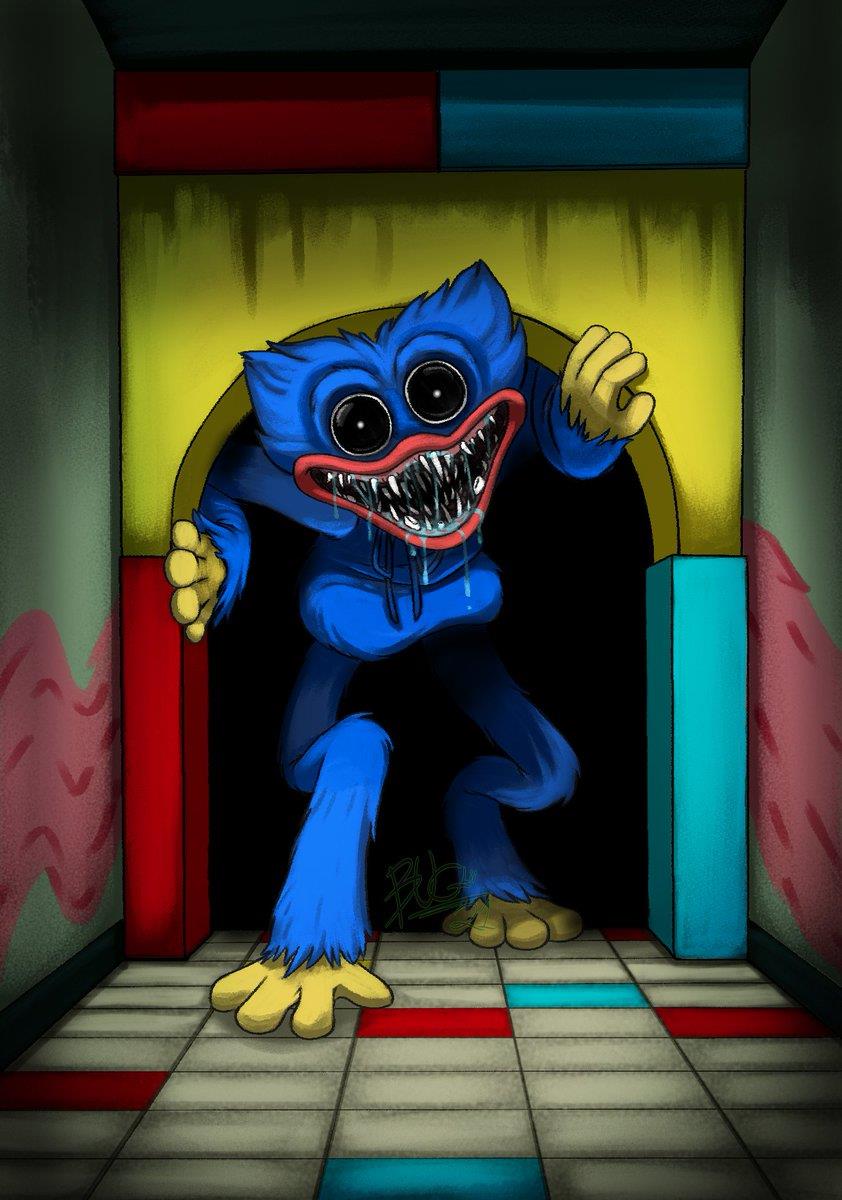
Skjul e-mails på iPhone
Apple er meget strenge omkring brugernes privatliv på tværs af enheder, og gennem tiden har det foretaget en række ændringer til iOS og App Store for at forbedre sikkerheden. Udover iOS 15 introducerede Apple iCloud+-tjenesten, der giver brugerne adgang til funktionen Skjul min e-mail og en skjult VPN-lignende tjeneste kaldet Private Relay.
Selvom Google allerede tilbyder en lignende VPN-tjeneste kaldet Google One, har den endnu ikke en funktion, der ligner Skjul min e-mail til Android-enheder.
For dem, der ikke ved det, giver Hide My Email dig mulighed for at bruge en tilfældig e-mailadresse, når du tjekker ind på websteder. Denne tilfældige adresse videresender automatisk alle e-mails, den modtager, til din personlige indbakke.
Takket være denne funktion kan du bruge en tilfældig e-mailadresse, mens du holder din personlige e-mailadresse helt privat, når du opretter en ny konto på et websted.
9. Delt med dig i Beskeder
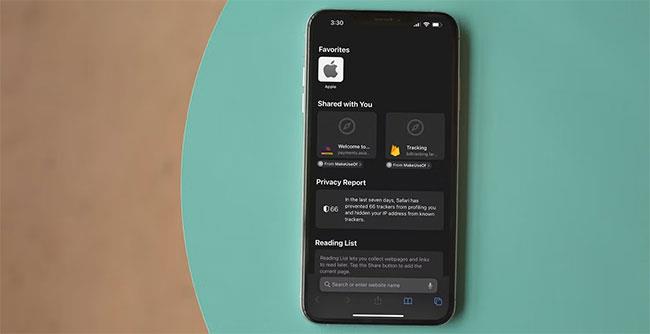
Delt med dig i iOS 15
Apple har med succes adskilt det indhold, du modtager i Messages-appen, med iOS 15-opdateringen. Shared with You fungerer sammen med Apples eksisterende apps og sætter delt indhold det rigtige sted. det, så indholdet er klar, når du starter de relevante applikationer.
Lad os f.eks. sige, at din ven delte et link til et websted. Næste gang du starter Safari, vises dette specifikke link i sektionen Delt med dig på startsiden.
Google har endnu ikke fundet ud af, hvordan man intelligent integrerer indhold med sin aktiebeskedapp, så du bliver nødt til manuelt at rulle og finde indhold, som dine kontakter tidligere har delt .
10. Fokusfilter

Fokustilstande på iPhone
Fokustilstand er tilgængelig på både Android- og iOS-enheder, men Apple opgraderede den med Focus-filtre i iOS 16. Tænk på dette som en udvidelse eller forbedring af den eksisterende Focus-funktion, som Apple allerede har. introduceret med iOS 15 i 2021.
Med fokusfiltre kan det fokus, du indstiller, fungere i Apple-apps, som Safari, Beskeder, Mail og Kalender, for at bortfiltrere distraherende indhold. For eksempel, hvis du har Work Focus aktiveret på din iPhone, vil Safari kun vise dig arbejdsrelaterede faner for at minimere distraktioner.
Mens Google introducerede en lignende fokustilstand, der kan rangere distraherende apps sammen med Android 13, integreres den stadig ikke med apps for at skjule distraherende indhold.
11. Tjek batteristatus
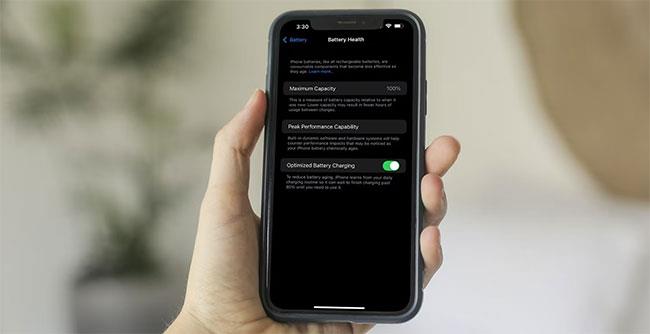
Tjek iPhone-batteristatus
For et par år siden kom Apple i problemer for bevidst at bremse iPhones for at kompensere for batterinedbrydning. Kort efter den offentlige modreaktion introducerede virksomheden en ny funktion, der giver iOS-brugere mulighed for nemt at tjekke deres iPhones batteritilstand. Når batteristatus falder til under 80 %, vil iOS bede brugeren om at bringe batteriet ind til vedligeholdelse eller udskiftning.
Der er ingen indbygget måde at kontrollere din Android-enheds batteritilstand på, men du har andre muligheder, herunder tredjepartsapps, der giver dig yderligere batterioplysninger.